Pacientes
Videos explicativos
Creación de un paciente
Manual de Pacientes
En este módulo, accedemos a la lista de pacientes registrados en el sistema y generados admisión, lo que nos permite mantener un control organizado en la base de datos, la información necesaria para agregar al crear usuario se separa en datos de filiación datos de emergencia y facturación. Una vez completada la información, podemos guardar el registro, y, en caso necesario, el usuario también puede editarla después.
El número de cedula de un paciente, es el número de historia clínica del mismo
Para poder crear la historia clínica de un paciente, primero debemos crear al paciente. Si este no se encuentra creado no se podrá escribir la información específica del mismo.
Dirigirse al panel de la izquierda y clickear sobre el módulo de pacientes:
El número de cedula de un paciente, es el número de historia clínica del mismo
Para poder crear la historia clínica de un paciente, primero debemos crear al paciente. Si este no se encuentra creado no se podrá escribir la información específica del mismo.
Dirigirse al panel de la izquierda y clickear sobre el módulo de pacientes:
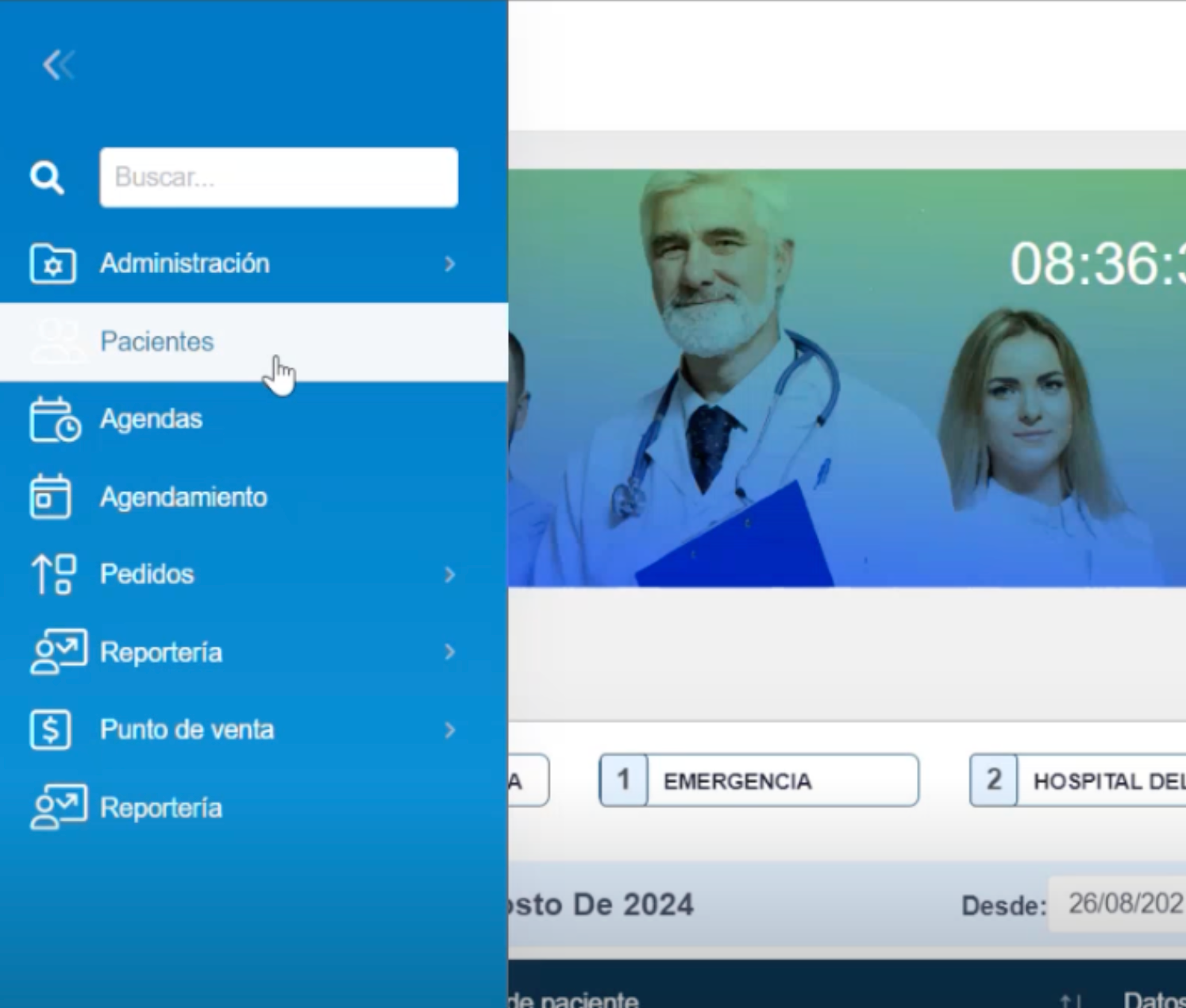
Dentro del módulo de pacientes, nos encontramos con la siguiente tabla:
-Identificación
- Nombre
- Acción.
Dentro de las acciones existen dos:
1- Editar
2- Revisar el historial de citas
El botón de “+ Nuevo” en la derecha superior de la tabla se usa para crear un nuevo paciente.
También existe un buscador, arriba a la derecha, que permite buscar a un paciente por su nombre o su número de identificación.
-Identificación
- Nombre
- Acción.
Dentro de las acciones existen dos:
1- Editar
2- Revisar el historial de citas
El botón de “+ Nuevo” en la derecha superior de la tabla se usa para crear un nuevo paciente.
También existe un buscador, arriba a la derecha, que permite buscar a un paciente por su nombre o su número de identificación.
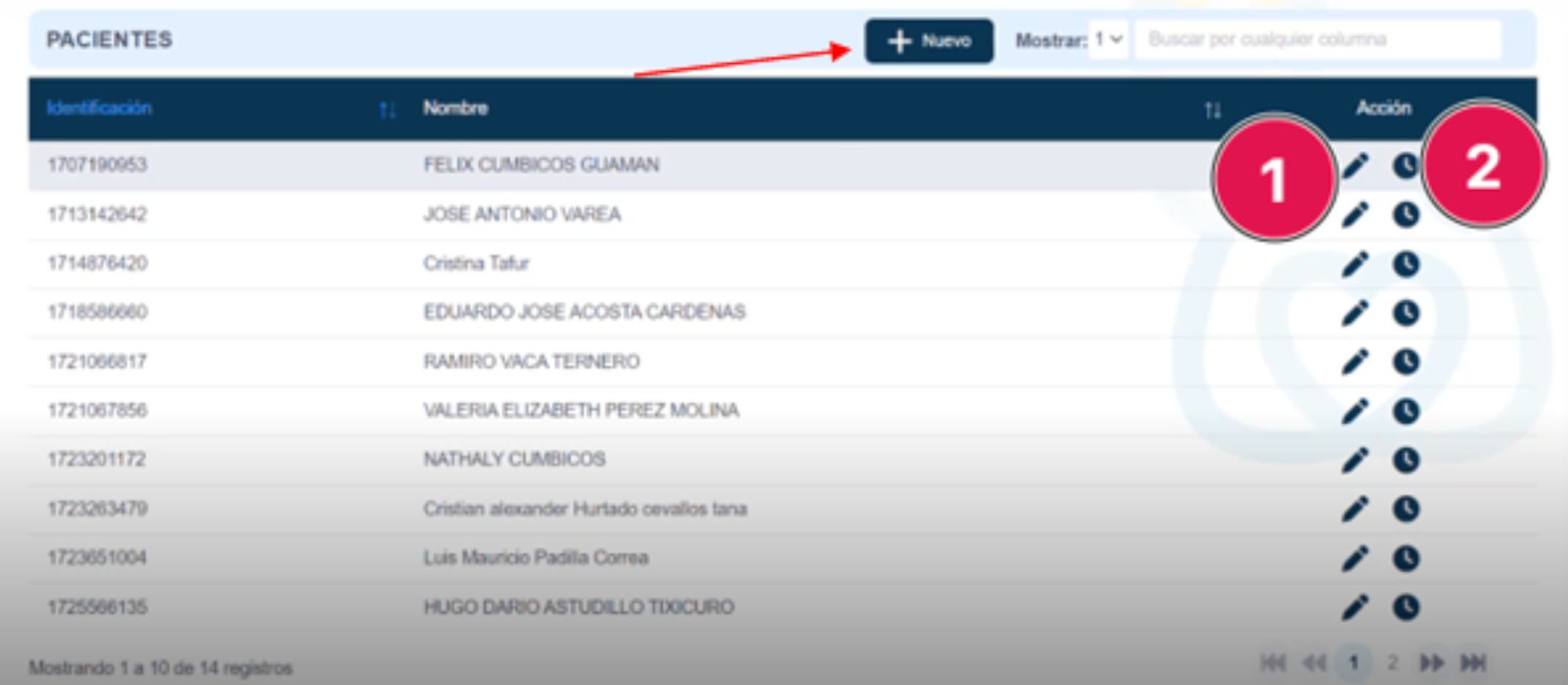
Siempre vamos a encontrar información obligatoria con *.
Al crear un nuevo paciente vamos a tener que completar 3 pestañas: Datos de filiación, contacto de emergencia y datos de facturación
Al crear un nuevo paciente vamos a tener que completar 3 pestañas: Datos de filiación, contacto de emergencia y datos de facturación
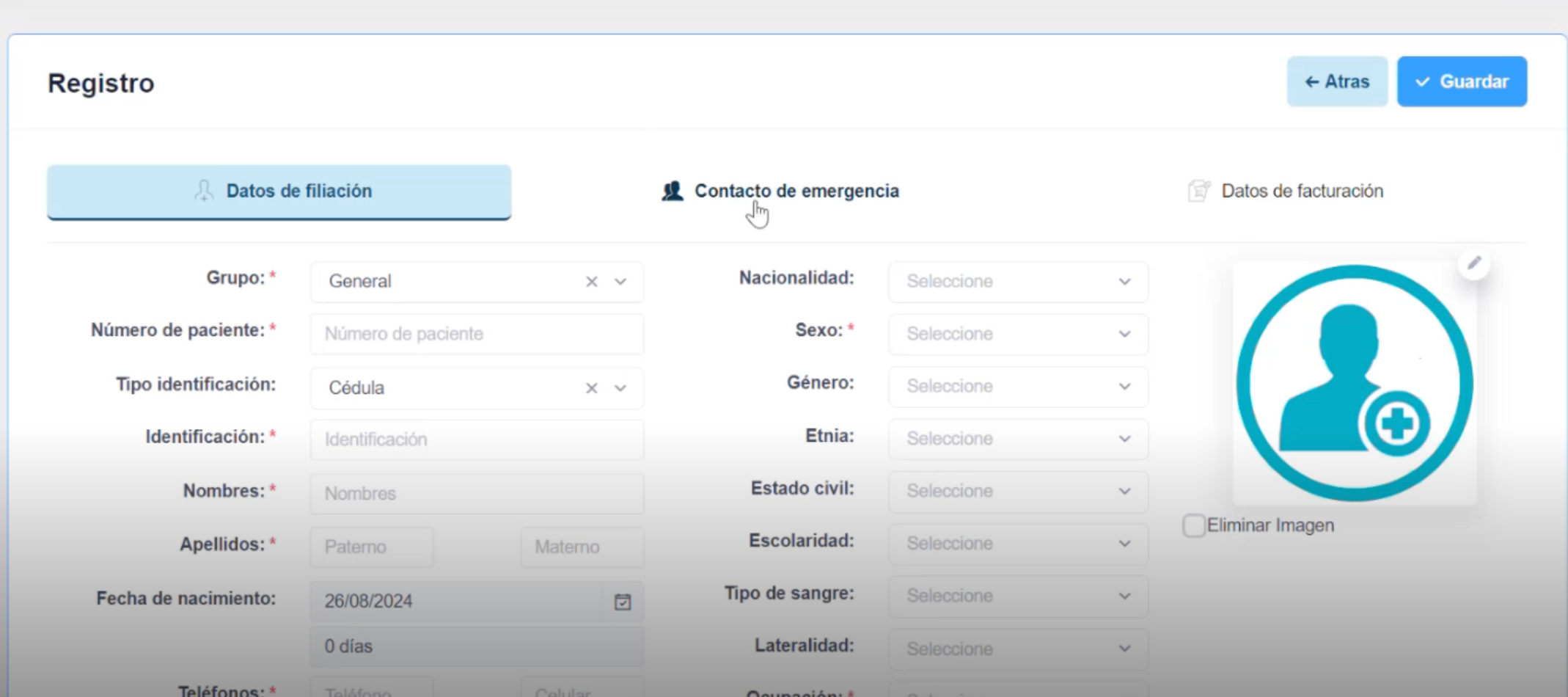
Grupo: Trae la información de BC. Es según como este parametrizado el centro.
Tipo de identificación: Puede ser cédula, pasaporte o temporal. Este último se usa en general para neonatos, pacientes con accidente de tránsito identificados, etc.
Identificación: Es el número, y en este caso corresponde al número de historia clínica del paciente.
Al escribir la identificación de un paciente y ese paciente ya existe en la base de datos en algún centro donde brindamos el sistema, se refresca la información.
Tipo de identificación: Puede ser cédula, pasaporte o temporal. Este último se usa en general para neonatos, pacientes con accidente de tránsito identificados, etc.
Identificación: Es el número, y en este caso corresponde al número de historia clínica del paciente.
Al escribir la identificación de un paciente y ese paciente ya existe en la base de datos en algún centro donde brindamos el sistema, se refresca la información.
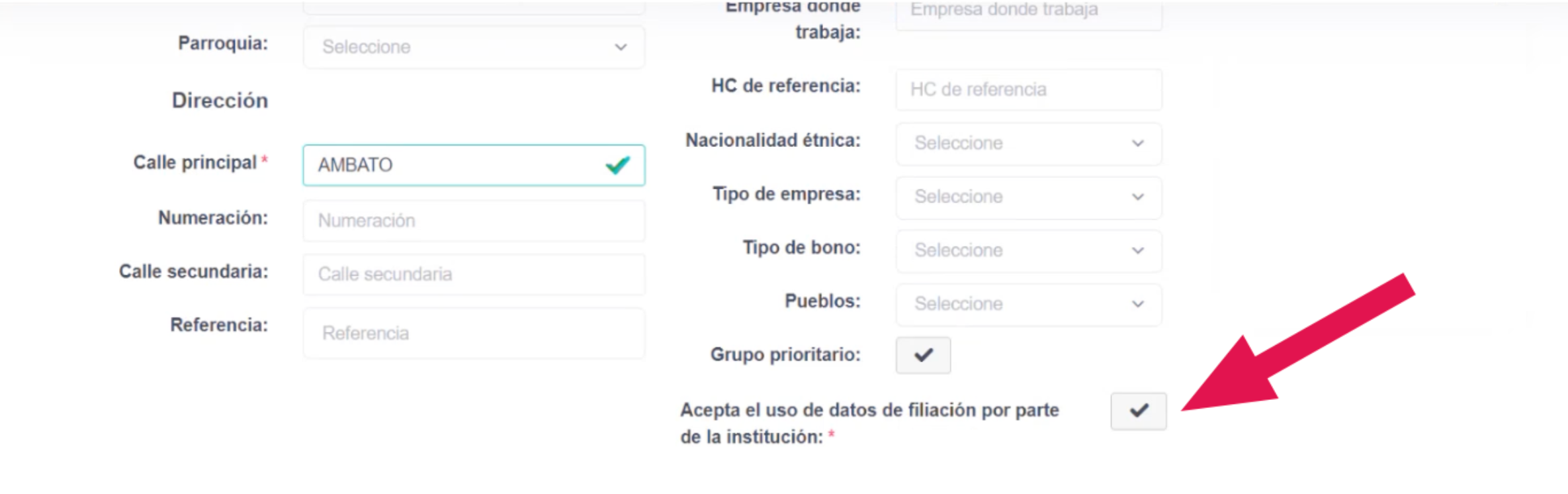
Para poder crear al paciente recuerda siempre aceptar el uso de datos de filiacion por parte de la institución.
DATOS DE FACTURACIÓN
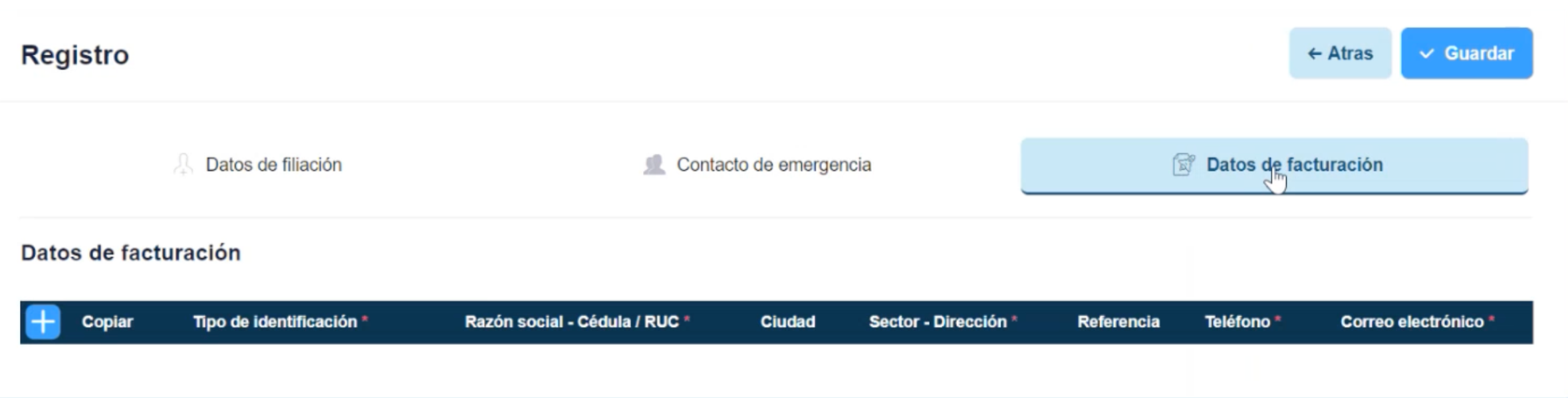
Dar clic al botón más dentro de la tabla en la izquierda, y si el paciente es a quien hay que facturar se debe dar check a la columna “copiar”. De esta manera, me trae todos los datos de filiación del paciente generados anteriormente.

Si se necesita facturar a un convenio, se debe agregar aqui, el RUC del convenio:

Siempre dar guardar en la derecha superior para actualizar los datos.
Hay que recordar que en este módulo no se asignan convenios al paciente, esto se hace directamente de la admisión.
Dentro del historial de citas, encontramos el la trazabilidad de las citas del paciente seleccionado.
Hay que recordar que en este módulo no se asignan convenios al paciente, esto se hace directamente de la admisión.
Dentro del historial de citas, encontramos el la trazabilidad de las citas del paciente seleccionado.

